Yandex Metrica – implementace
22. 04. 2015 AutorGoogle Analytics zná dnes téměř každý, jak jste na tom však se znalostí jeho ruské alternativy Yandex Metricy? Yandex Metrica nabízí plno zajímavých funkcí. Ty nej vám představíme v našem seriálu s názvem Poznáváme ruskou analytiku.
Pro měření Yandex Metricou potřebujeme Yandex účet, na který je celá tato služba vázána. S Yandex účtem získáte také emailovou schránku, stejně jako je tomu u Googlu. Díky tomuto účtu dostanete přístup do celé skupiny služeb ruského vyhledávače (email, PPC systém, Metrica atp.).
Tento účet si vytvoříte na https://passport.yandex.com/registration.
Po vytvoření účtu se přihlaste do samotné Yandex Metricy (dále jako YM) na https://metrica.yandex.com/.
Po přihlášení vám YM ihned nabídne možnost přidání měřícího kódu.
Je nutné si uvědomit, že nejste v Google Analytics a nenajdete zde stejné uspořádání účtu, tj. rozdělení do 3 sekcí na účet (account), službu (property), výběr dat (view). V YM je pouze jedno zobrazení dat – pro další si musíte vytvořit další měření.
- Vyplníte tedy Name, kde si pojmenujete celý projekt, např. „NázevKlienta CZ“
- Vyplníte URL webu „http://www.NazevWebu.cz“
- V Mirrors můžete nastavit další verze webu, které vám do statistik budou propadávat – např. mobilní web „http://m.NazevWebu.cz“ (pro lepší přehlednost doporučujeme mít mobilní web v odděleném měření).
- Na zadaný email, či telefonní číslo si můžete nechat posílat notifikace ohledně výpadku webu, či jiných problémech (např. načtení webu).
- Nastavte si vaši časovou zónu.
- Session timeout – aneb po jak dlouhé době neaktivity, bude v analytice ukončena session vašeho návštěvníka. Google Analytics mají defaultně nastavených 30 minut. Pokud však z pohledu vašeho webu dává smysl delší čas (např. na blozích nebo obsahových webech trvá přečtení článku déle než půl hodiny), nastavte si tuto hodnotu podle vlastních kritérií.
- Odsouhlaste Smluvní podmínky a pokračujte na druhou a zároveň poslední část vytváření měřícího účtu YM.
- V dalším kroku si vyberete funkce, které bude YM na vašich stránkách využívat:
- WebVisor – natáčí návštěvníkovo chování na webu (kompletně vše – kam kliká, jak hýbe s myší, kam co píše)
- Click Map – heat map klikanosti na odkazy na vašem webu
- External links, file downloads and „Share“button report – informace o klikanosti na odkazy, které vedou ven z vašeho webu, informace o stahování dokumentů a používanost „Share“ buttonu (pouze pokud máte na webu implementováno)
- Accurate bounce rate – „upřesnění“ bounce rate, kdy BR bude počítán pouze jako odchod do 15 vteřin po příchodu na web
- Informer – slouží jako viditelné počítadlo přístupů na web, které se bude zobrazovat na každé stránce s umístěným YM kódem (doporučujeme vypnout). Vzhled tohoto panelu si můžete libovolně upravit (barva, rozložení, font atp.)
- Při rozkliknutí položky more najdeme další možnost, mezi které patří vypnutí indexace webu pomocí YM (ta posílá navštívené stránky s implementovaným kódem YM přímo do indexu Yandex search enginu) nebo asynchronní kód (ten naopak nezpomaluje načítání webu). Z těchto bodů doporučujeme mít defaultně zapnutý pouze asynchronous code.
- V horních záložkách si můžete vytvořit cíle či nastavit filtry.
A máte nastaveno. Teď vyjměte kód ze stránky a vložte jej na každou stránku vašeho webu. Ihned poté můžete vstoupit do rozhraní YM a otestovat pomocí ikonky refresh v seznamu vašich webů, zdali a jak se data načítají (pomohou vám barvy – červená barva = nesbírá; žlutá = sbírá, ale někde je problem; zelená = sbírá korektně). Po kliknutí se stav zaktualizuje.






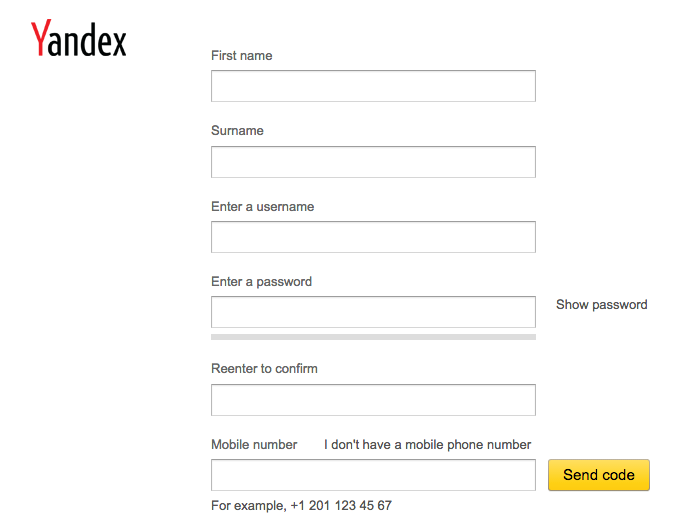
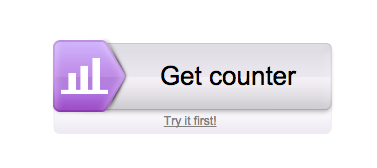
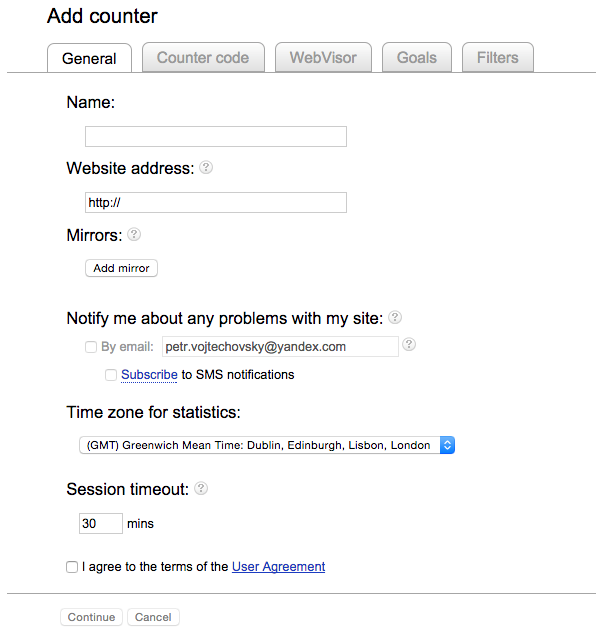
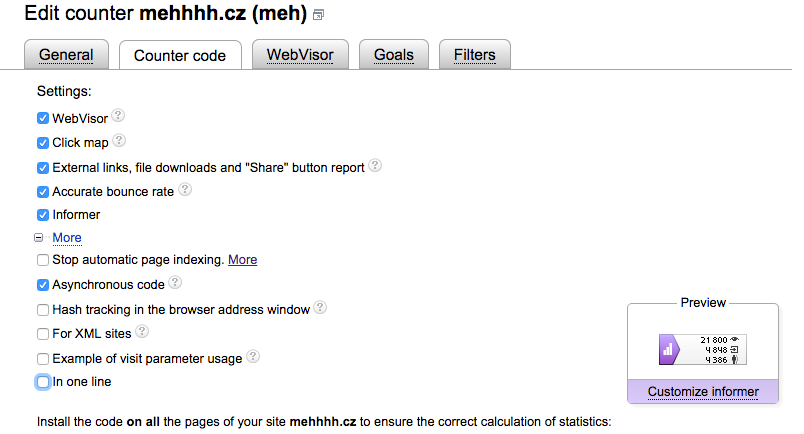
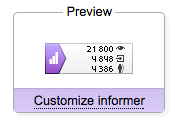
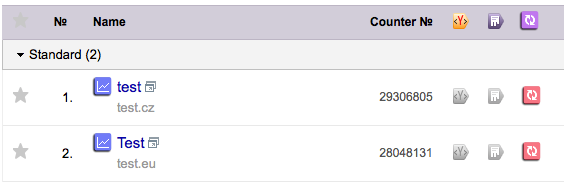




Komentáře